如何转换bmp格式图片文件为jpg格式,批量转换
1、一:打开美图秀秀没美图秀秀的请到官方下载,或到百度软件中心

2、二:打开要转换的bmp格式图片文件
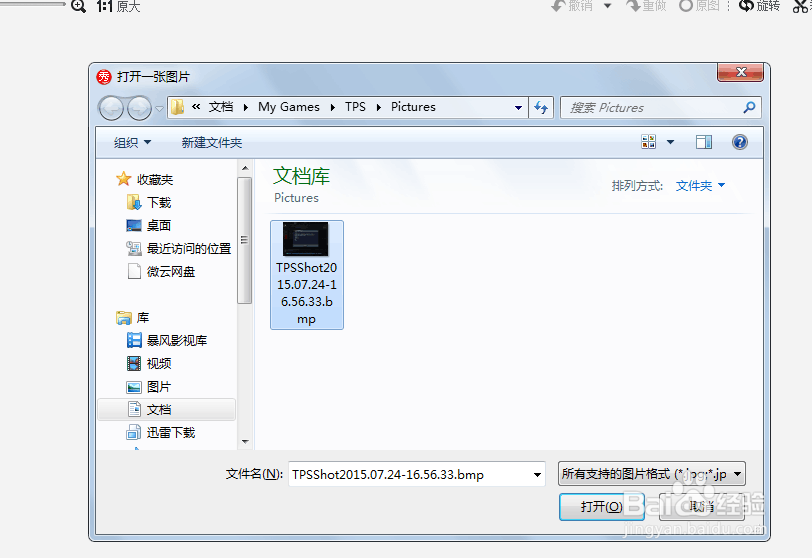
3、三:打开图片后,点击美图秀秀右上角的“保存与分享”

4、四:点击截图中,红色圆圈内的格式选择jpg
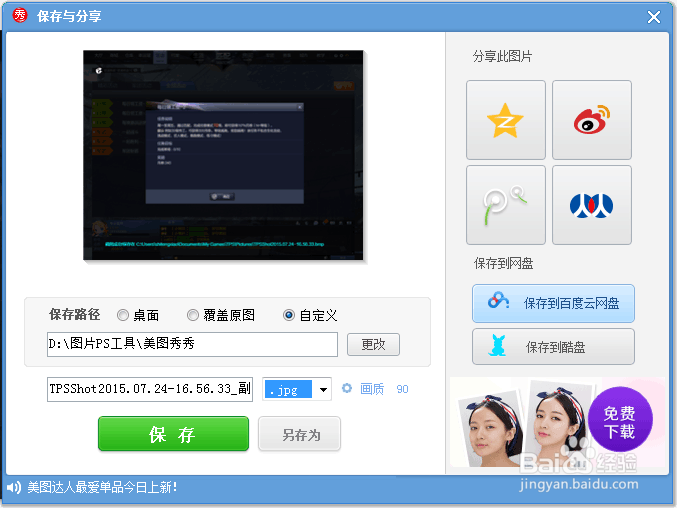
5、这样一来就修改成功了,反过来把jpg格式图片文件为bmp格式同样如此那可能有童鞋要问了,如果需要修改的图片过多,怎么办
6、打开美图秀秀的首页,点击“批量处理”

7、点击“添加多张图片”
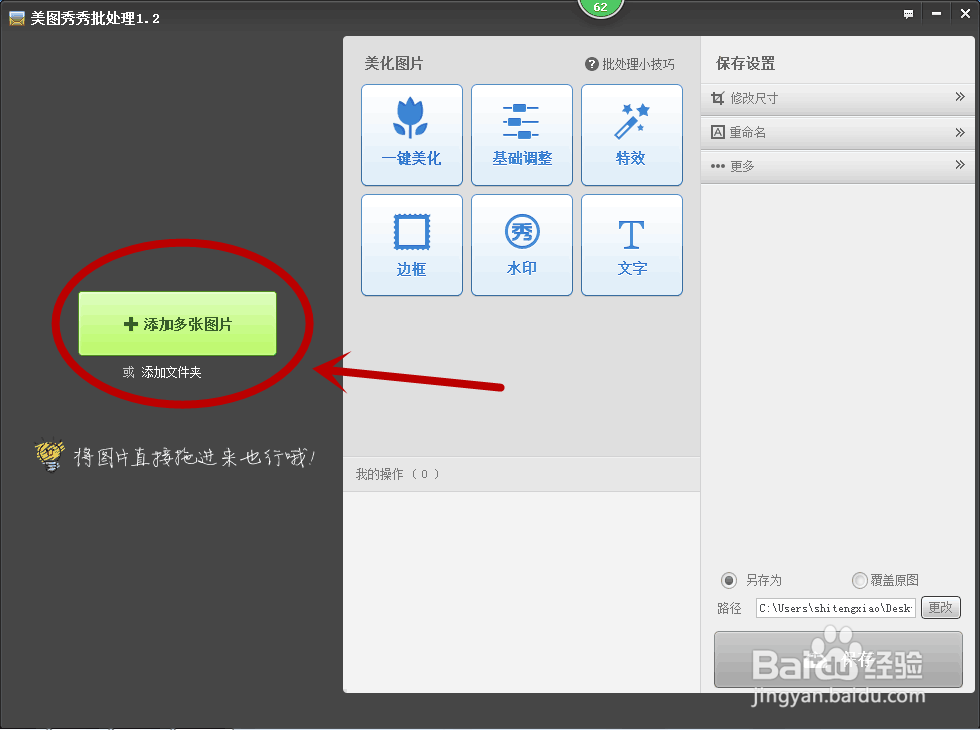
8、选中要修改的多张图片

9、修改要选择的图片格式点击下面的保存就行了
